Detaljerte instruksjoner for bruken står i bruksanvisningen.
[. . . ] Register your product and get support at
www. philips. com/welcome
PhotoFrame
SPF5008 SPF5208 SPF5010 SPF5210 SPF7008 SPF7208 SPF7010 SPF7210
NO
Brukerhåndbok
Innholdsfortegnelse
1 Viktig
Sikkerhet Sikkerhets- og vedlikeholdsinformasjon Merknad CE-samsvarserklæring (SPF5008/ SPF5208/SPF5010/SPF5210) CE-samsvarserklæring (SPF7008/ SPF7208/SPF7010/SPF7210) Resirkulering Deponering av produkt Informasjon om resirkulering for kunder Overholder alle standarder for elektromagnetiske felt (EMF) North Europe Information (Nordic Countries) Erklæring om ulovlige stoffer Bluetooth-erklæring (SPF7008/ SPF7208/SPF7010/SPF7210) Third party software 4 4 4 4 4 5 5 5 5 6 6 6 6 6 8 8 8 10
4 Spille av
Spille av bilder Spille av video Spille av bakgrunnsmusikk Vis en temaklokke (SPF5008/ SPF5208/SPF7008/SPF7208 /SPF7010/SPF7210)
19 19 20 21
22
5 Bla gjennom og administrere bilder/videoer eller album
i albummodus Favoritter-albumet
24 24 24 25 25 26 27 27 28 29
Rotere et bilde Velge en bildeeffekt Gruppere bilder etter navn/dato Fjerne bilder / video- eller Favoritter-albumet Administrere et album Opprett et album Gi nytt navn til et album
2 Din PhotoFrame
Innledning Innholdet i esken Oversikt over PhotoFrame (SPF5008/SPF5208) Oversikt over PhotoFrame (SPF5010/SPF5210/SPF7008/ SPF7208/SPF7010/SPF7210)
29 30 31 31
6 Vise dato/klokkeslett i lysbildefremvisning 7 Opprette en påminnelse
32 34 35
12 14 14 14 15 15 15
Redigere en påminnelse
3 Komme i gang
Installere stativet Koble til strømmen Slå av/på PhotoFrame
8 Innstillinger for lysbildefremvisning
Velg en overgangseffekt Velge bakgrunn Vise bilder i fotomontasje
Overføre fra en lagringsenhet Overføre med Philips PhotoFrame Manager (SPF7008/SPF7208/ SPF7010/SPF7210) 17 Overfør fra PC (SPF5008/ SPF5208/SPF5010/SPF5210) 18
36 36 36 38 38 40 40 40 41
9 Andre innstillinger
Bruke hurtigmenyen Velge et skjermspråk Juster lysstyrke
2
NO
Angi klokkeslett/dato Angi klokkeslett-/datoformat Smart Power-innstilling Slå klokkeslettet av/på automatisk Slå lysstyrken av/på automatisk Sett PhotoFrame i dvale Angi Auto Orientation Slik slår du knappelyden av/på Beskytte/fjerne beskyttelse av innhold på en lagringsenhet Angi Demo Bluetooth (SPF7008/SPF7208/ SPF7010/SPF7210) Angi Bluetooth-pin-kode Vise informasjon for PhotoFrame Gi nytt navn til PhotoFrame Tilbakestille alle innstillingene til standardinnstillingene
42 43 43 44 44 45 46 47 47 48 48 48 49 50 51 51 53 54 56 57 57 58
10 Oppgradere PhotoFrame 11 Produktinformasjon 12 Vanlige spørsmål 13 Vedlegg
Send bilder fra mobiltelefonen med Bluetooth-tilkobling
14 Ordliste
Gå til www. philips. com/welcome der du får tilgang til et helt sett med støttemateriell som brukerhåndbok, de siste programvareoppdateringene og svar på vanlige spørsmål.
NO
3
Norsk
1 Viktig
Sikkerhet
Sikkerhets- og vedlikeholdsinformasjon
Ikke berør, trykk, gni eller slå på skjermen med harde gjenstander. Det kan forårsake permanent skade på skjermen. Koble fra produktet når det ikke blir brukt over lengre tid. Slå av skjermen og koble fra strømkabelen før du rengjør skjermen. [. . . ] » Det vises en alternativmeny.
Velg et alternativ, og trykk deretter på OK for å bekrefte.
2
Velg [Photo Style], og trykk deretter på OK for å bekrefte.
2 3
Velg en effekt, og trykk deretter på OK for å bekrefte.
Velg [Group By], og trykk deretter på OK for å bekrefte.
3
Gruppere bilder etter navn/dato
Velg [Name] / [Date], og trykk deretter på OK for å bekrefte.
1
Velg et bilde i albummodus, og trykk deretter på . » Det vises en alternativmeny.
» vises bildene alfabetisk i stigende
28
NO
rekkefølge fra øverst til venstre til nederst til høyre (1, 2, . . . » klokkeslett, vises bildene kronologisk i synkende rekkefølge fra øverst til venstre til nederst til høyre (fra sist tatt til tidligere).
3 4
Trykk på
for å åpne alternativmenyen.
fra Favoritter-albumet
1 1
Velg et bilde i albummodus, og trykk deretter på . » Det vises en alternativmeny.
Velg [Favorites]-albumet i albummodus, og trykk deretter på for å bekrefte.
2
trykk deretter på . » Det vises en alternativmeny.
2
Velg [Select Multiple], og trykk deretter på OK for å bekrefte.
NO
29
Norsk
Trykk på / / / og OK for å velge bilder.
3
Velg [Remove from favorites] på alternativmenyen, og trykk deretter på OK for å bekrefte. » Det vises en bekreftelse.
2
Velg et album, og trykk deretter på » Det vises en alternativmeny.
.
»
[Favorites]-albumet er valgt, vises det en annen alternativmeny.
4
Velg [Yes], og trykk deretter på OK for å bekrefte.
Administrere et album 1
Velg [Browse] i startskjermbildet, og trykk deretter på OK for å bekrefte. » Bildene vises i albummodus.
3
Velg et alternativ, og trykk deretter på OK for å bekrefte.
Tips
Når det gjelder album på andre kilder enn PhotoFrame, vises [Create New Folder] i stedet for [Create New Album]. Du kan administrere et album på lignende måte som du administrerer et bilde.
30
NO
Opprett et album
Gi nytt navn til et album
Merknad
Kontroller at albumene er gruppert etter navn.
Norsk
1
Velg [Create New Album] på alternativmenyen, og trykk deretter på OK for å bekrefte.
1
Velg [Rename] på alternativmenyen, og trykk deretter på OK for å bekrefte.
» Et tastatur vises.
2
Når du skal skrive inn navnet (opptil 24 tegn), må du velge et alfabet/tall og deretter trykke på OK for å bekrefte. små bokstaver, må du velge [a/A] på tastaturet som vises, og deretter trykke på OK for å bekrefte.
» Et tastatur vises.
2
Når du skal skrive inn navnet (opptil 24 tegn), må du velge et alfabet/tall og deretter trykke på OK for å bekrefte. små bokstaver, må du velge [a/A] på tastaturet som vises, og deretter trykke på OK for å bekrefte.
3
Når navnet er skrevet inn, må du velge [Enter] og deretter trykke på OK for å bekrefte.
3
Når navnet er skrevet inn, må du velge [Enter] og deretter trykke på OK for å bekrefte.
Tips
albumet få nytt navn.
NO
31
6 Vise dato/klokkeslett i lysbildefremvisning
1
Velg [Extra] i startskjermbildet, og trykk deretter på OK for å bekrefte.
3
Velg [Month] / [Week] /[Clock], og trykk deretter på OK for å bekrefte. [Month]
[Week]
2
Velg [Calendar], og trykk deretter på OK for å bekrefte.
[Clock]
32
NO
lysbildefremvisning uten at dato/ klokkeslett vises, må du velge [Off] og deretter trykke på OK for å bekrefte. I kalendermodus: Du kan trykke på for å åpne alternativmenyen for å administrere bildet som vises.
NO
33
Norsk
7 Opprette en påminnelse
Merknad
Kontroller at du har angitt klokkeslett og dato riktig på PhotoFrame.
1
Velg [Extra] i startskjermbildet, og trykk deretter på OK for å bekrefte.
4
Trykk på / / / for å angi dato og måned for påminnelsen, og trykk deretter på OK for å bekrefte. Når du skal skrive inn navnet (opptil 24 tegn), må du velge et alfabet/tall og deretter trykke på OK for å bekrefte. små bokstaver, må du velge [a/A] på tastaturet som vises, og deretter trykke på OK for å bekrefte.
5
6 2
Velg [Reminder], og trykk deretter på OK for å bekrefte.
Når navnet er skrevet inn, må du velge [Enter] og deretter trykke på OK for å bekrefte. » Det vises en forhåndsvisningsmelding.
3
Velg [<Create New>], og trykk deretter på OK for å bekrefte.
7
Trykk på OK for å bekrefte. » miniatyrbildemodus.
34
NO
8
deretter på OK for å bekrefte. » Det vises en forhåndsvisningsmelding.
2
» påminnelsesbildet, må du trykke på for å velge musikkikonet og deretter trykke på OK for å bekrefte. OK for å bekrefte.
3
Velg en påminnelse, og trykk deretter på . » Det vises en alternativmeny.
9
Velg [Finish. ], og trykk deretter på OK for å bekrefte.
Redigere en påminnelse 1
Velg [Extra] i startskjermbildet, og trykk deretter på OK for å bekrefte.
NO
35
Norsk
Velg [Reminder], og trykk deretter på OK for å bekrefte.
8 Innstillinger for lysbildefremvisning
Velg en overgangseffekt 1
Velg [Settings] i startskjermbildet, og trykk deretter på OK for å bekrefte.
4
Velg en lysbildefremvisningseffekt, og trykk deretter på OK for å bekrefte.
Velge bakgrunn
Du kan velge en bakgrunnsrammefarge for bilder som er mindre enn skjermen på PhotoFrame.
1 2
Velg [Slideshow], og trykk deretter på OK for å bekrefte.
Velg [Settings] i startskjermbildet, og trykk deretter på OK for å bekrefte.
3
Velg [Transition Effect], og trykk deretter på OK for å bekrefte.
36
NO
2
»
3
viser PhotoFrame et bilde med en bakgrunnsfarge. Velg [Background Color], og trykk deretter på OK for å bekrefte.
»
4
Velg [RadiantColor] / en bakgrunnsfarge / [Auto Fit], og trykk deretter på OK for å bekrefte. » [RadiantColor], utvider PhotoFrame fargen på kantene av et lite bilde som ikke fyller hele skjermen, for å fylle skjermen uten svarte striper eller forvrengning av sideforhold.
[Auto Fit], forlenger PhotoFrame bildet for å fylle skjermen med bildeforvrengning.
NO
37
Norsk
Velg [Slideshow], og trykk deretter på OK for å bekrefte.
3 lysbildefremvisningen
lysbildefremvisningsmodus.
Velg [File Type], og trykk deretter på OK for å bekrefte. Når du vil vise bilder og videoer i lysbildefremvisningsmodus, må du velge [Photo + Video] og deretter trykke på OK for å bekrefte.
4
1
Velg [Settings] i startskjermbildet, og trykk deretter på OK for å bekrefte.
2
Velg [Slideshow], og trykk deretter på OK for å bekrefte.
Når du vil vise bare bilder i lysbildefremvisningsmodus, må du velge [Photo Only] og deretter trykke på OK for å bekrefte.
Vise bilder i fotomontasje 1
Velg [Settings] i startskjermbildet, og trykk deretter på OK for å bekrefte.
38
NO
2
3
Velg [Collage], og trykk deretter på OK for å bekrefte.
4
Velg et montasjeformat, og trykk deretter på OK for å bekrefte. [. . . ] » Funksjonen søker gjennom Philips PhotoFrame. du pin-koden (0000 er standard) på PhotoFrame.
5
Send bilder fra mobiltelefonen til PhotoFrame. » PhotoFrame lagrer bildene i Bluetooth-albumet.
NO
57
14 Ordliste
B
Bluetooth ® Bluetooth® er en trådløs protokoll for kort rekkevidde som gjør at mobile enheter kan dele informasjon og programmer uten at du må tenke på kabler eller inkompatible grensesnitt. Navnet henviser til en vikingkonge
Kensington-lås Et Kensington-sikkerhetsspor (også kalt et K-spor eller Kensington-lås). [. . . ]

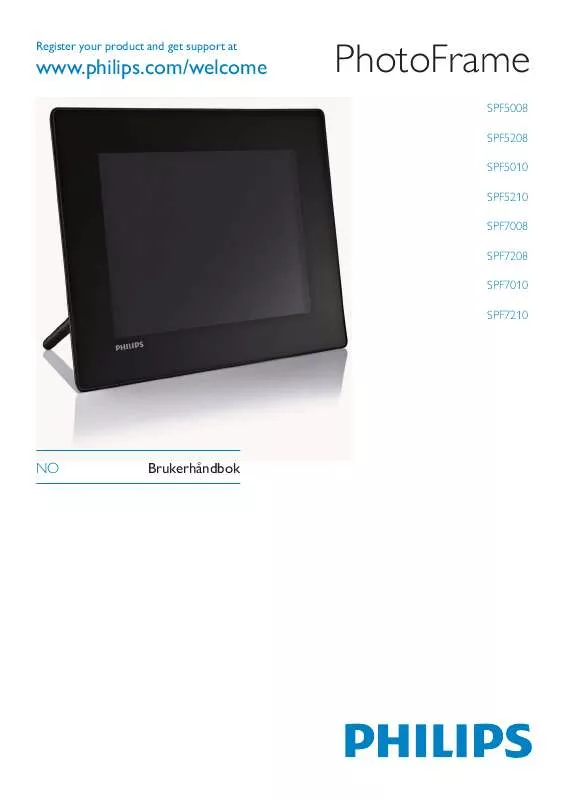
 PHILIPS SPF5008 BROCHURE (571 ko)
PHILIPS SPF5008 BROCHURE (571 ko)
 PHILIPS SPF5008 (2961 ko)
PHILIPS SPF5008 (2961 ko)
 PHILIPS SPF5008 annexe 2 (2961 ko)
PHILIPS SPF5008 annexe 2 (2961 ko)
 PHILIPS SPF5008 annexe 3 (2961 ko)
PHILIPS SPF5008 annexe 3 (2961 ko)
 PHILIPS SPF5008 BROCHURE (590 ko)
PHILIPS SPF5008 BROCHURE (590 ko)
 PHILIPS SPF5008 annexe 1 (2961 ko)
PHILIPS SPF5008 annexe 1 (2961 ko)
 PHILIPS SPF5008 QUICK START GUIDE (2819 ko)
PHILIPS SPF5008 QUICK START GUIDE (2819 ko)
